RSS Feedを用いて、メディア記事をDiscordサーバーに送信する方法
こんにちは、今回はクリプト関係を触ってる方の殆どは使うであろうニュース記事を、ディスコードサーバーの指定チャンネルにFeedを流す方法を解説します。
Discordサーバーを立ち上げる
Discordサーバーは簡単に作成することができます。
赤枠の+マークをクリックし、用途によって各種選択し進めてください。

そして、簡易的なサーバーを立ち上げたらDiscord側の操作は一旦完了です。
Boto.ioにアクセスし、先ほどのサーバーへ招待
こちらのサイトにアクセスし、Join Botoからアカウントを登録してください。
(Googleサインインでも可能)
登録が完了したら、自動的にダッシュボードへリダイレクトされます。
されない場合はホームから右上のCreateをクリックしてください。
※Bot招待も忘れずに。

そうしましたら、Botの作成ページに飛びます。
こちらにてTrigerとしてRss Feedを選択し、DiscordチャンネルへOutputします。
実際に組み込み
組み込みに移りますが、そこまで困難でもないです。
ぱっと見、スクラッチを彷彿とさせるUXなので操作面も割とシンプルです。
右側のsearchから"Rss Feed"と入力し、ヒットした"News Rss Feed"のボックスをドラック&ドロップしましょう。
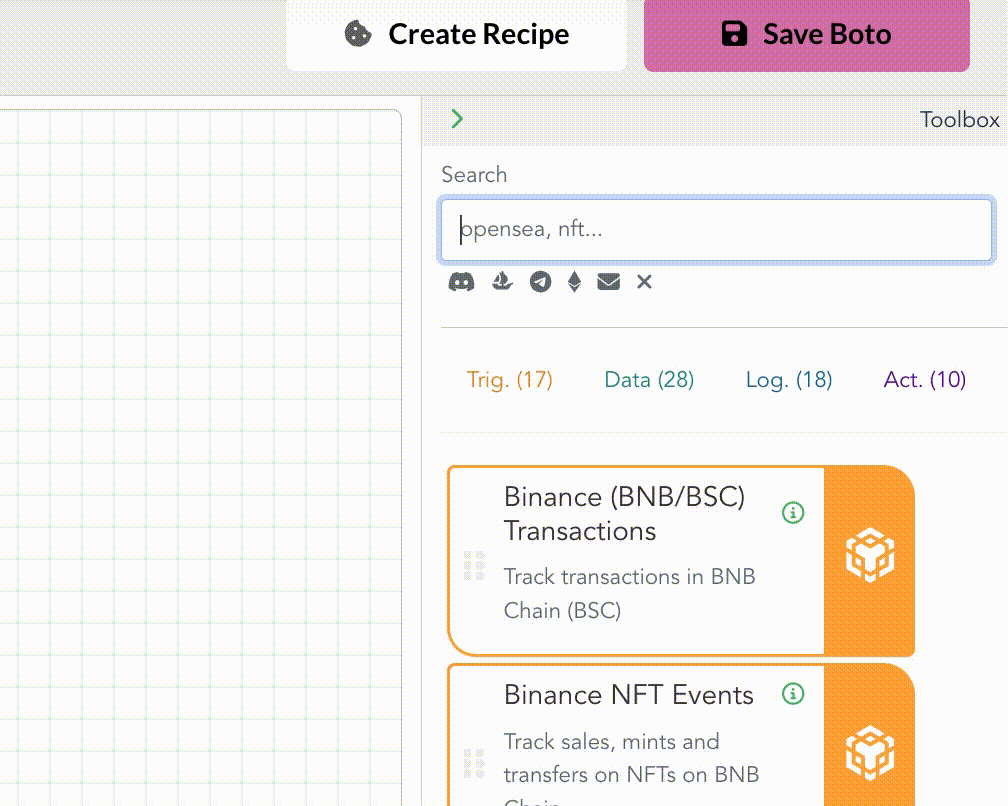
※また、同じ手順でDiscord (send message..の方)も取得しましょう。
そして、今回は例としてCoinPostのRSS Feedを使用します。
※提供されているメディアの場合、サポートされ続けていれば殆ど可能。
"News Rss Feed"のBoxにRss Feedのリンクをペーストしましょう。
そして、実際に稼働できるかのテストもできる為、Dataの再生ボタンをクリックし成功のポップアップが表示されれば稼働可能のサインとなります🫡
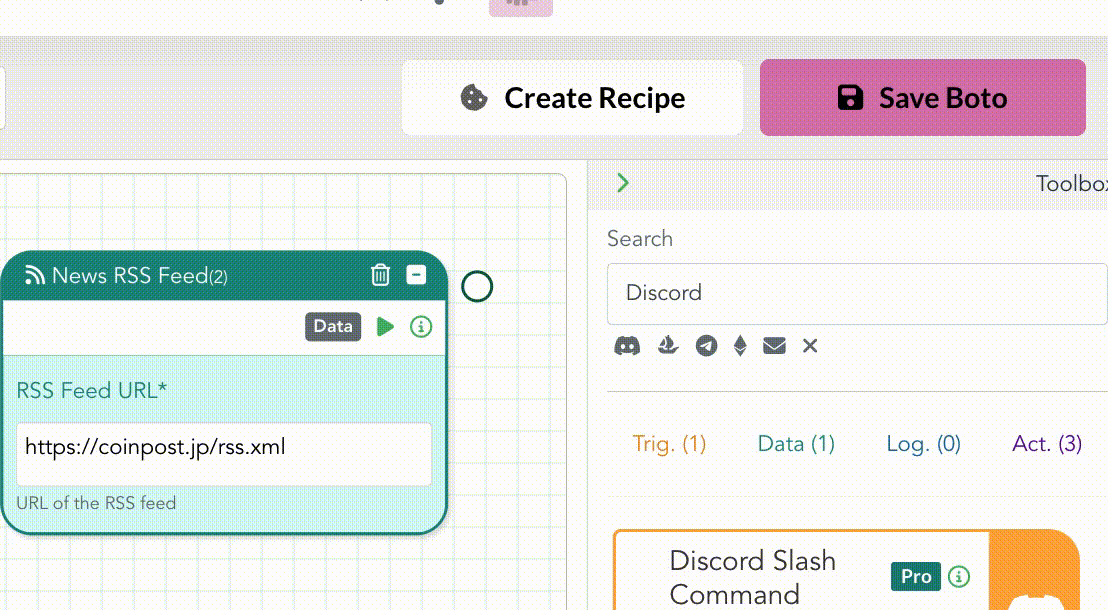
次にDiscordのBoxをセットアップします。
"Channel"ですが、Botoがどこにfeedを流すチャンネルなのかを把握させる必要がある為、Discordへ移りましょう。
feedを流したい任意のチャンネルに /auth と打ち込み、予測変換に"email"が表示されます。
こちらに自身がBotoに登録したアカウントのメールアドレスを打ち込んでください。
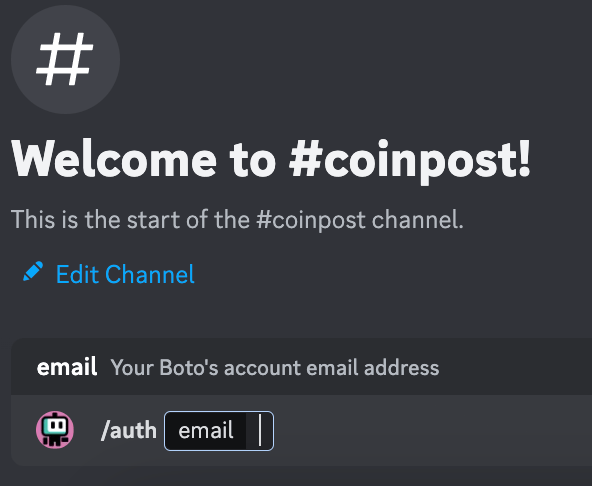
打ち込み、送信してこのようなメッセージが出たら成功です。

そして、もう一度Botoの方に戻り、"Channel"をリフレッシュしてください。
先ほどコマンドを打ち込んだチャンネルが表示され、指定すれば成功です。
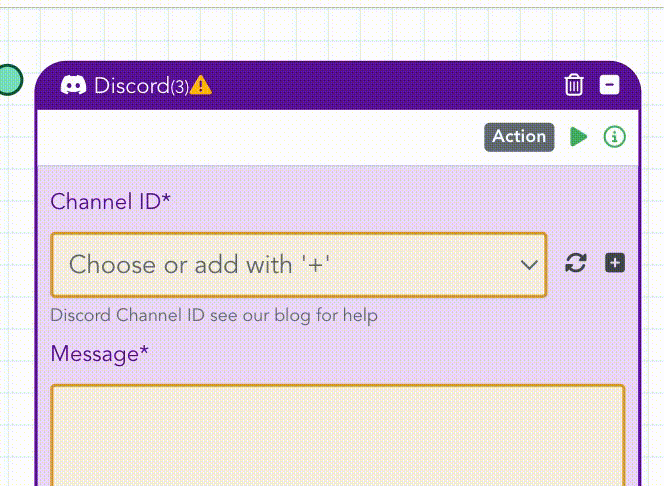
それから、"Message"に関してはBotoが埋め込みで表示させるものになります。
必須カテゴリになっているので、メディアの名前を記入すれば良いかと思われます。
それ以下のものはオプション設定になるので、今回は触れません。
postの形式をアレンジしたい方は随時行ってみてください🫡
そして最後に、"News RSS Feed"と"Discord"のBOXを直結させれば完了です。

"Save boto"をクリックし、”Turn it on"を選択して実際に稼働させましょう!
画像は例ですが、このようにBotoが動いていることを確認したら完了です。
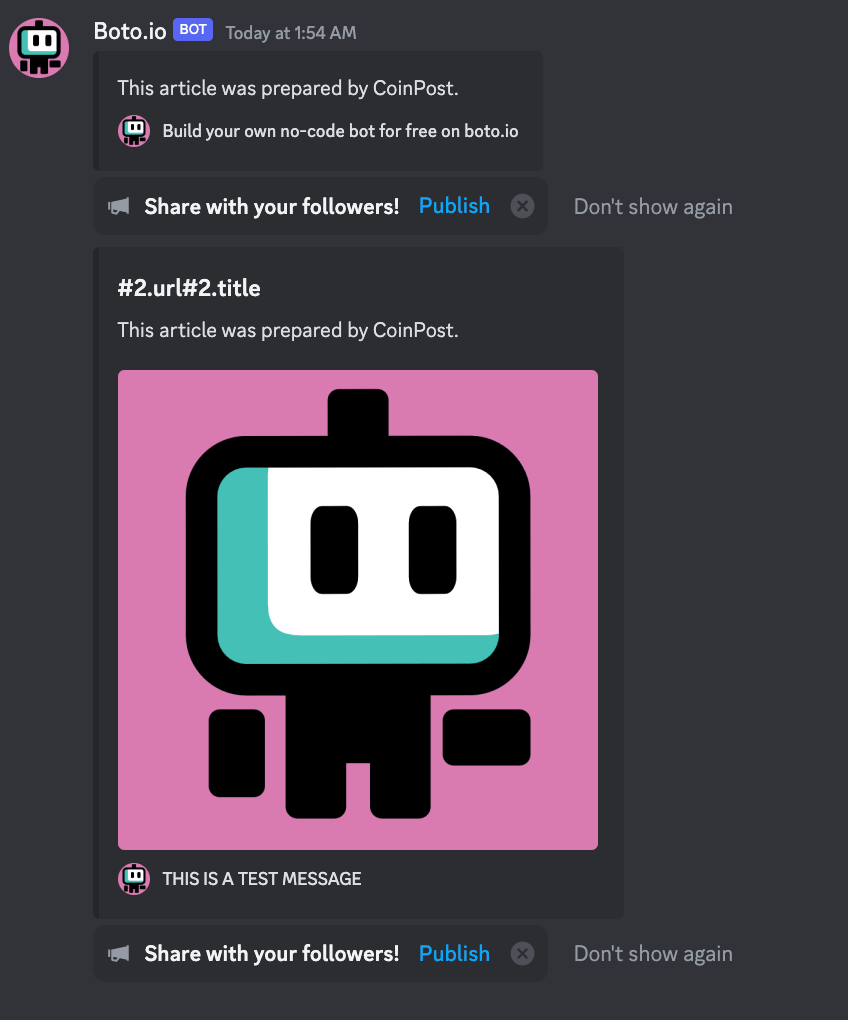
Discussion